Kalenderuken spiller en viktig rolle i mange profesjonelle kontekster. Enten det er ved skriving av leveringsnotater eller angivelse av presise tidsrom for møter, kan nøyaktig beregning av kalenderuke ofte føre til forvirring. Her viser jeg deg hvordan du effektivt kan beregne kalenderuken til en dato med Excel, slik at du ikke mister tid på unødvendig research.
Viktigste innsikter
- Det finnes to hovedmetoder for å beregne kalenderuke i Excel: ISO-kalenderuke og standard kalenderuke.
- ISO-kalenderuken er den foretrukne metoden for riktig beregning i nyere Excel-versjoner.
- Ved eldre Excel-versjoner må du ta hensyn til spesielle innstillinger for å oppnå riktig resultat.
Trinn-for-trinn veiledning
1. Forbered Excel og legg inn dataene
I begynnelsen bør du åpne Excel og opprette et nytt regneark. Skriv inn datoen du vil beregne kalenderuken for. Jeg anbefaler å legge inn en dato som er i nærheten av årsskiftet, for eksempel 31. desember.
2. Beregn kalenderuken med ISO-funksjonen
For å beregne ISO-kalenderuken, bruk funksjonen =ISOKALENDERUKE (Dato). Bytt ut "Dato" med cellen der datoen din står. For eksempel, hvis datoen din er i celle A1, vil formelen se slik ut: =ISOKALENDERUKE (A1). Trykk Enter og dra formelen ned for å beregne ukene for påfølgende datoer.
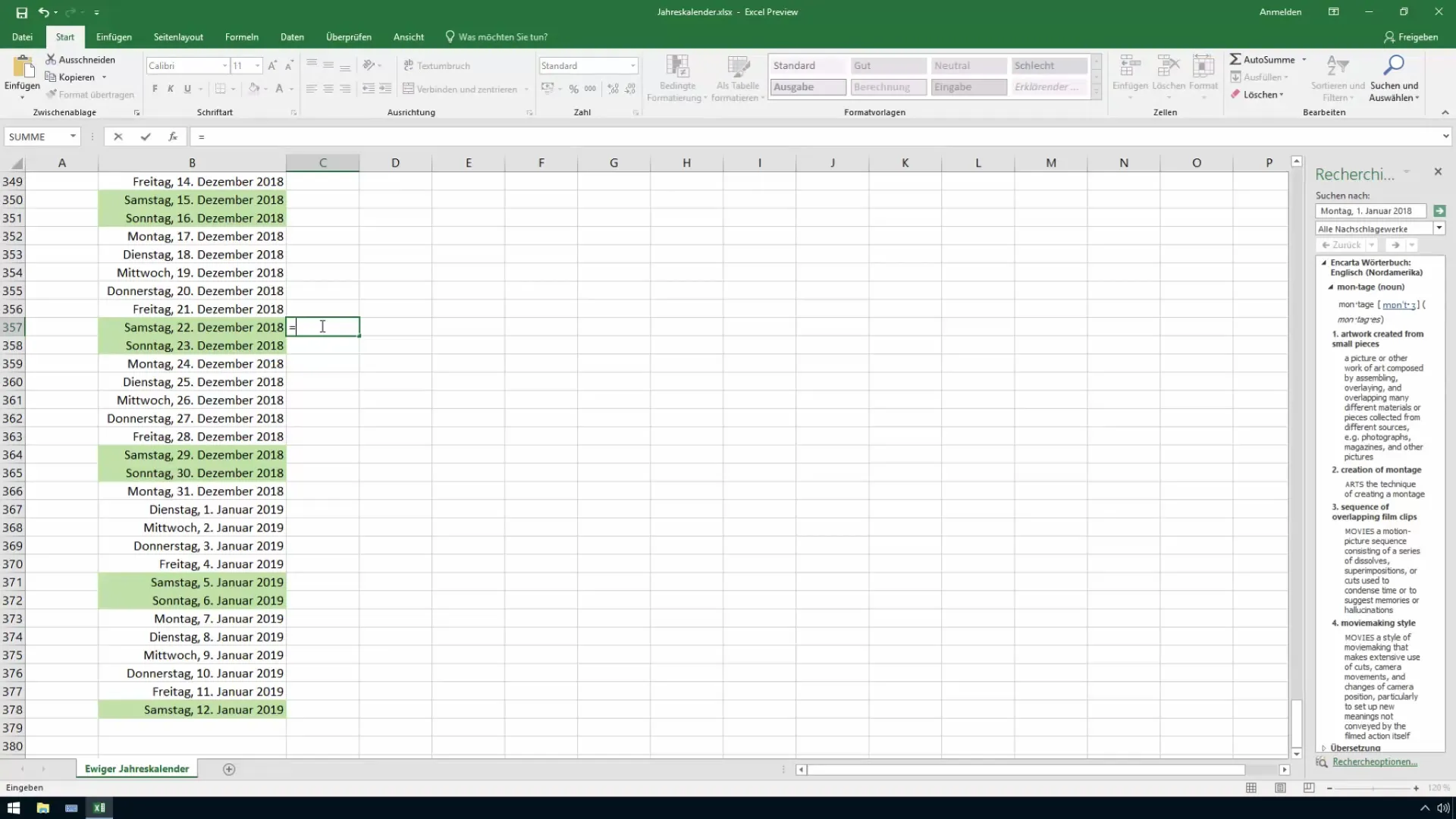
3. Bruk av standard kalenderuke
En annen måte å beregne kalenderuken på er å bruke funksjonen =KALENDERUKE (Dato; Modus). Her er Modus en parameter som angir hvordan uken telles. For europeisk telling bør du bruke verdien 21. Sett derfor inn formelen som følger: =KALENDERUKE (A1;21). Trykk Enter og dra formelen ned igjen.
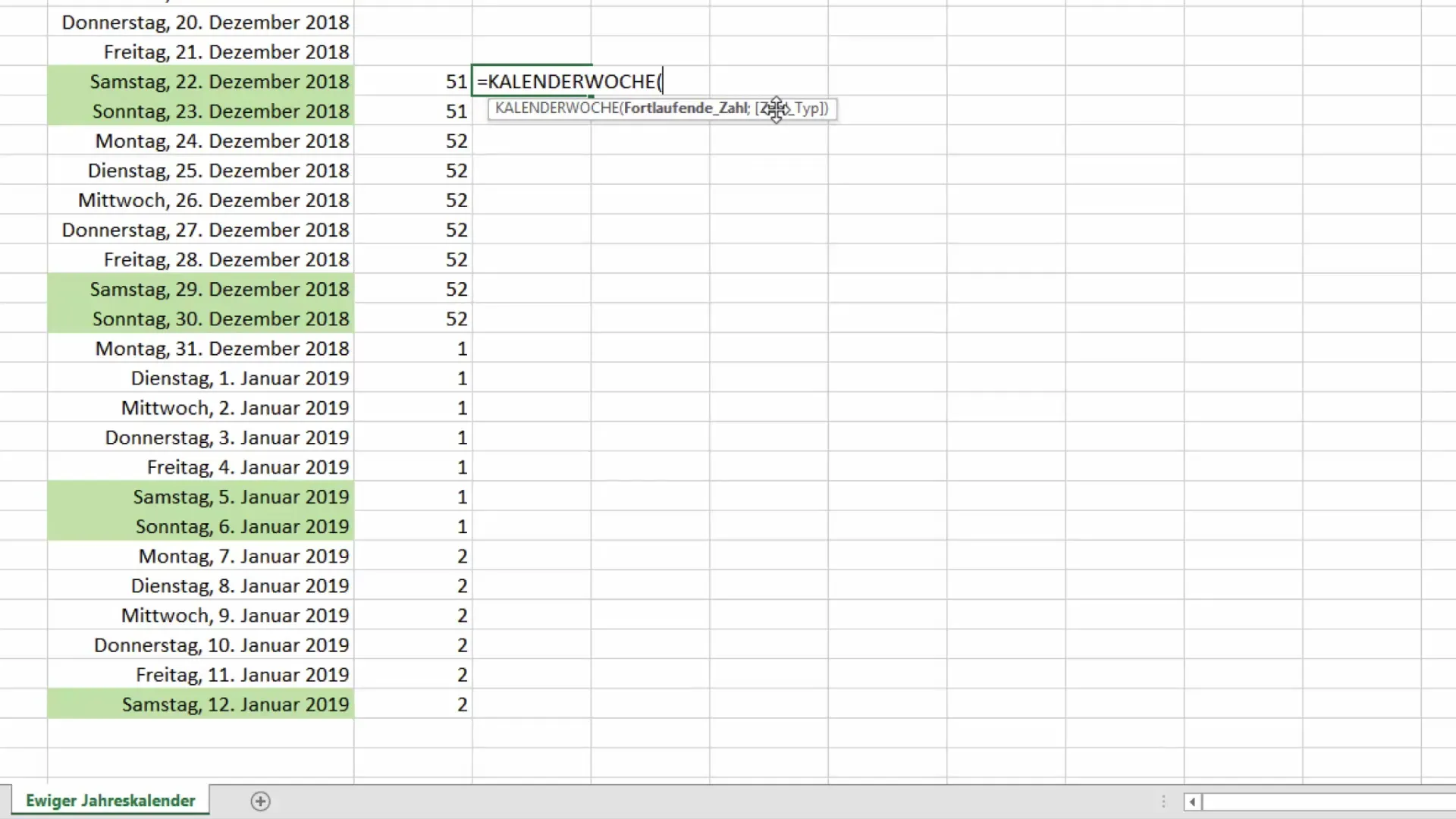
4. Spesiell oppmerksomhet på forskjellene mellom Amerika og Europa
Det er viktig å merke seg at det er forskjeller mellom amerikansk og europeisk uketelling. I USA begynner kalenderuken alltid på 1. januar. Dette kan ha relevante konsekvenser, spesielt når du jobber med amerikanske selskaper eller handler internasjonalt. Dette kan føre til diskrepanser i tellingen. Husk dette når du utveksler data mellom ulike systemer.
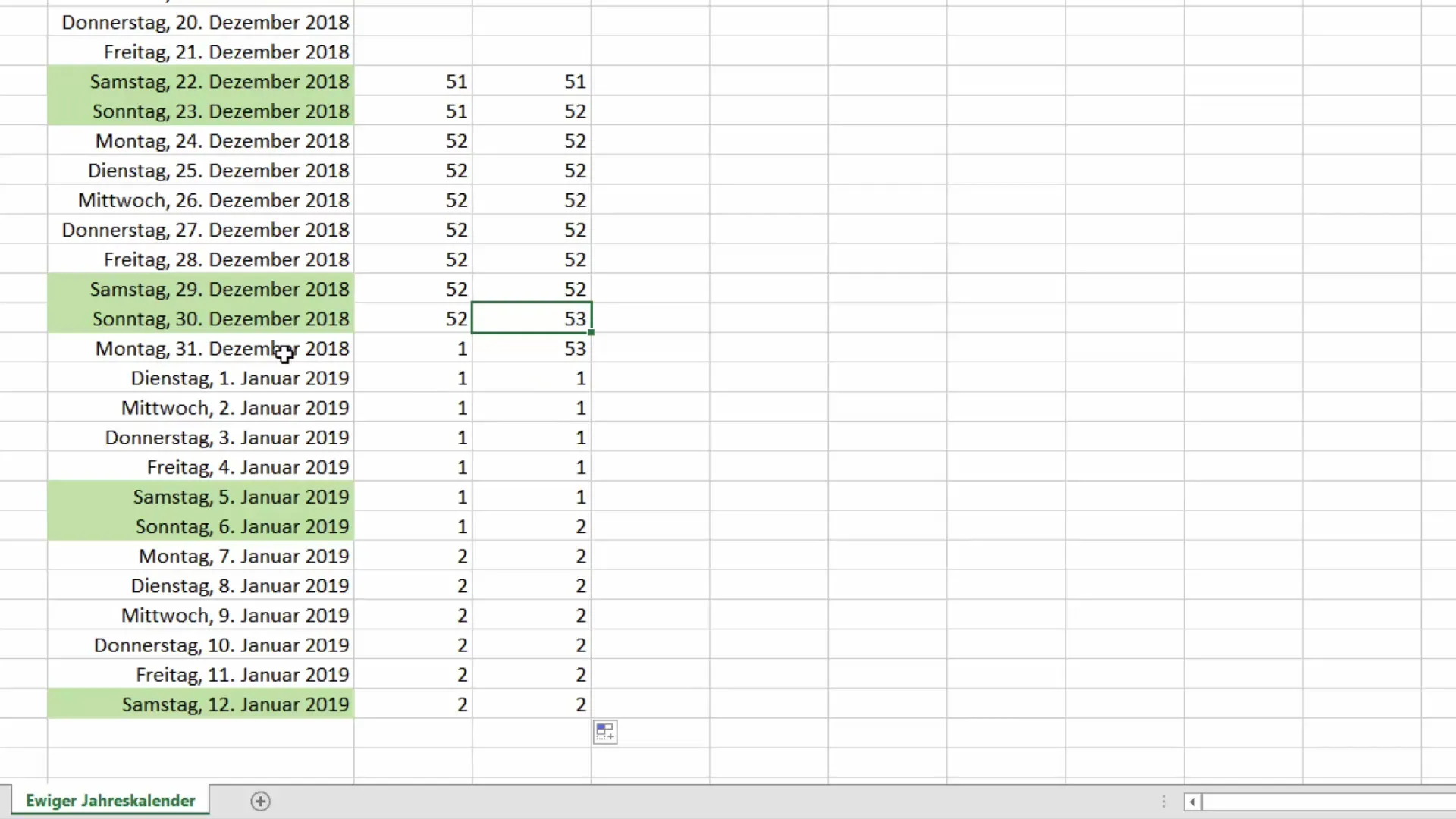
5. Sørg for korrekt antall kalenderuker
Etter å ha beregnet kalenderukene er det essensielt at tallene er identiske for begge metoder. Test dette ved å legge inn forskjellige datoer og forsikre deg om at ISO- og standardfunksjonen gir samme resultat, forutsatt at du gjør de riktige innstillingene. Dette sikrer at du ikke gjør feil i beregningene dine.
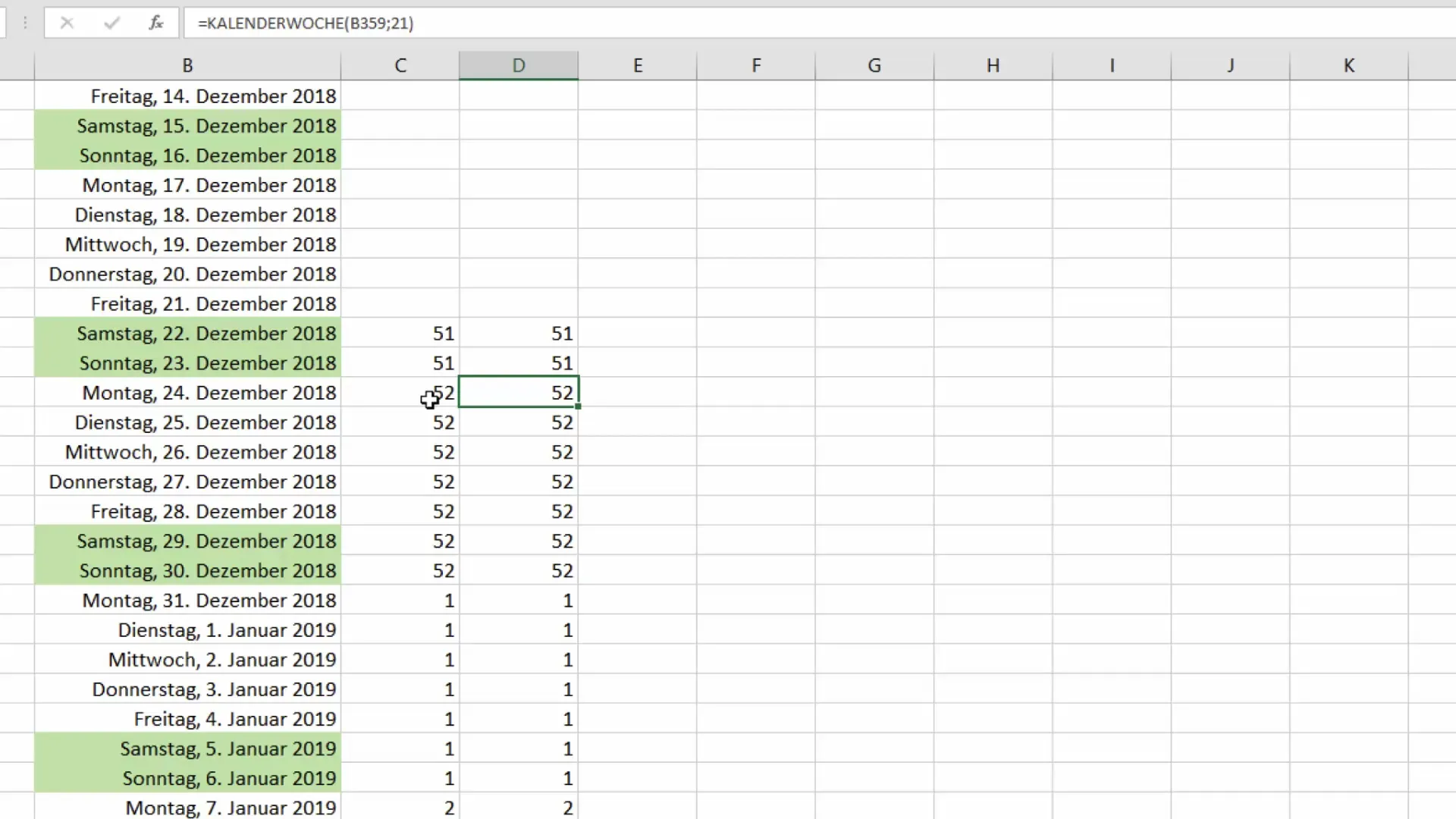
6. Oppsummering av beregninger i Excel
Du har nå lært grunnleggende om å beregne kalenderuker i Excel. Husk at den nåværende versjonen av Excel gjør det enklere å bruke ISO-kalenderuken. Har du spørsmål om Excel-funksjonen eller praktisk bruk? Legg igjen en kommentar, og jeg hjelper deg gjerne videre.
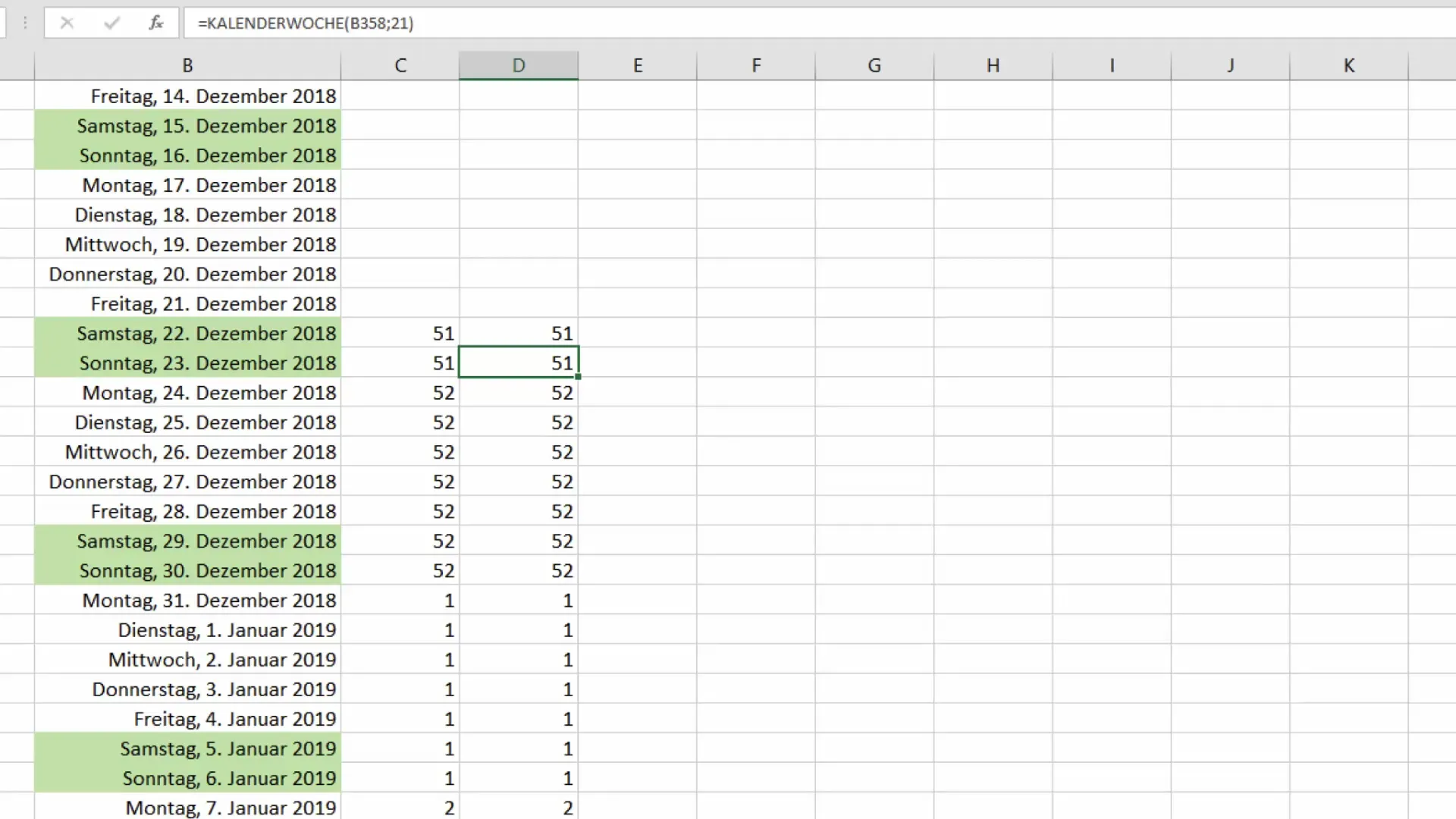
Oppsummering
Ingenting er så vanlig, men likevel så viktig som å korrekt angi kalenderuken. Enten du håndterer data eller planlegger, kan presis beregning i Excel spare deg for mange problemer. Bruk de presenterte metodene for å jobbe effektivt og strukturert, og husk alltid hvilket system som er egnet for dine spesifikke data.
Ofte stilte spørsmål
Hva er ISO-kalenderuken?ISO-kalenderuken er en internasjonal standard for å definere kalenderuker som tar mandag som første dag i uken i betraktning.
Hvordan kan jeg beregne kalenderuken i eldre Excel-versjoner?I eldre Excel-versjoner bør du bruke funksjonen for standard kalenderuke og passe på å sette modus riktig.
Hvorfor er det forskjeller i kalenderuke-tellingen mellom Europa og Amerika?I Europa teller man kalenderuker annerledes, der den første uken i året er den som inneholder den første torsdagen, mens i Amerika er 1. januar alltid i den første uken.
Hvordan kan jeg forsikre meg om at mine beregninger er korrekte?Test forskjellige datoer med begge funksjonene og sammenlign resultatene for å unngå diskrepanser.
Hvilken formel bruker jeg for standard kalenderuke?Bruk formelen =KALENDERUKE(Dato;21) for europeisk telling i Excel.


